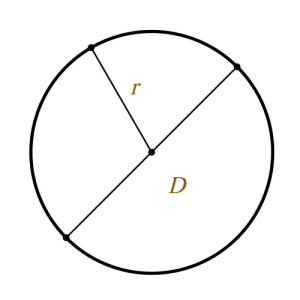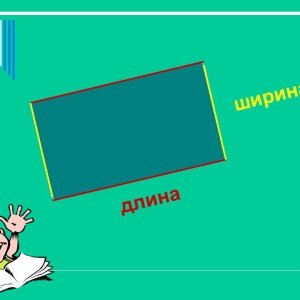U životu postoji masa primjera kada je potrebno oduzeti od iznosa određenog postotka, na primjer, porezni odbici od plaće koje imaju fiksni postotak, popuste na robu i usluge, itd Ovi izračuni mogu biti izrađene u nekoliko načina i primjenom raznih sredstava, na primjer, računalo ili kalkulator.
Početna količina uzima jednak 100%, a zatim 1% je stotinke dio broja izvora, što je 0,01, odnosno, 25% - 0.25, 97% - 0,97. Razmislite oduzimanjem posto na konkretnom primjeru na izvor podataka: Iznos - 5000, kamate - 15. Za obavljanje radnji iz različitih vrsta vrijednosti, potrebno je da ih dovedu u jednu vrstu. Razmislite dvije opcije za izračunavanje slijed:- odrediti udio dijeljenjem postotak 100%;
- početni iznos pomnožiti s udjelom dobiti vrijednost inicijalnog udjela u kvantitativnom ekvivalentu;
- uzeti dobivenu vrijednost početne interesa iz izvorne količine, izražena u kvantitativnom ekvivalent.
- odrediti preostali iznos postotka ekvivalenta;
- prevedi nastalu rezultat u dionici;
- pomnožite izvorni iznos po dionici u ravnoteži.

- napravite početni broj pomoću Kalkulator tipkovnicu;
- kliknite na tipku «-»;
- unesite broj interesa i kliknite «%»;
- nakon postotka vrijednosti u kvantitativnom ekvivalent, kliknite „\u003d” Za krajnji rezultat.

- u stvorio novu Excel datoteku, unesite podatke Izvor: početni iznos \u003d 5000, postotak \u003d 15, rezultat;
- označite praznu ćeliju u stupcu "Proizlaziti", u redu „Umetanje funkcije” znak „\u003d”;
- kliknite na ćeliju s vrijednošću „5000”, staviti „-” znak, kliknite na „5000” ćeliju, a zatim staviti znak množenja, označite „15” stanicu, upišite znak podjele i broj 100;
- pritisnite tipku „ENTER”, program odmah izračunava rezultat.
Korištenje Excel urednik, izračuni mogu biti s različitim izvorima podataka tako da ih mijenja u tablici.